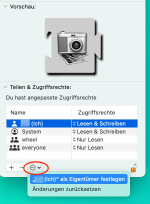Difool
MU Team
Thread Starter
- Dabei seit
- 18.03.2004
- Beiträge
- 20.418
- Reaktionspunkte
- 15.776
Diese Fehlermeldung kann auftreten, wenn du versuchst, deinen Scanner über die Einstellungen für Bilderfassung, Vorschau oder Drucker & Scanner zu verwenden.
Wenn du versuchst, eine Verbindung zu deinem Scanner herzustellen und einen Scanvorgang zu starten, erhälst du möglicherweise die Meldung, dass du keine Berechtigung zum Öffnen der Anwendung hast, gefolgt vom Namen deines Scannertreibers. Die Meldung besagt, dass du dich an deinem Computer- oder Netzwerkadministrator wenden sollst, oder gibt an, dass dein Mac keine Verbindung zum Gerät herstellen kann (-21345).
Gehe folgendermaßen vor, um das Problem zu beheben:
Es wird erwartet, dass dieses Problem in einem zukünftigen Software-Update behoben wird.
[ User: katze > Thread-Post > 05.08.2021 ]
Wenn du versuchst, eine Verbindung zu deinem Scanner herzustellen und einen Scanvorgang zu starten, erhälst du möglicherweise die Meldung, dass du keine Berechtigung zum Öffnen der Anwendung hast, gefolgt vom Namen deines Scannertreibers. Die Meldung besagt, dass du dich an deinem Computer- oder Netzwerkadministrator wenden sollst, oder gibt an, dass dein Mac keine Verbindung zum Gerät herstellen kann (-21345).
Gehe folgendermaßen vor, um das Problem zu beheben:
- Beende alle Anwendungen, die geöffnet sind.
- Wähle in der Menüleiste des Finders
Gehe > Gehe zu Ordner. - Gebe:
/Library/Image Capture/Devicesein und drücke dann den Zeilenschalter (Enter). - Doppelklicke in dem sich öffnenden Fenster auf die in der Fehlermeldung genannte Anwendung. Das ist der Name deines Scannertreibers. Es sollte nichts passieren, wenn du sie öffnest.
- Schließe das Fenster und öffne die Anwendung, die du zum Scannen verwendest hast. Ein neuer Scanvorgang sollte normal ablaufen. Wenn du später mit einer anderen Anwendung scannen und denselben Fehler erhalten solltest, wiederhole diese Schritte.
Es wird erwartet, dass dieses Problem in einem zukünftigen Software-Update behoben wird.
[ User: katze > Thread-Post > 05.08.2021 ]

Zuletzt bearbeitet: